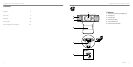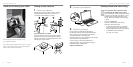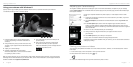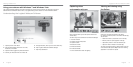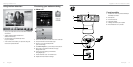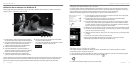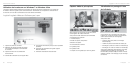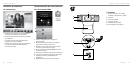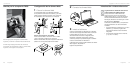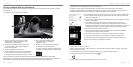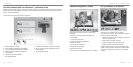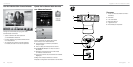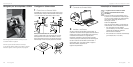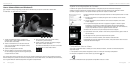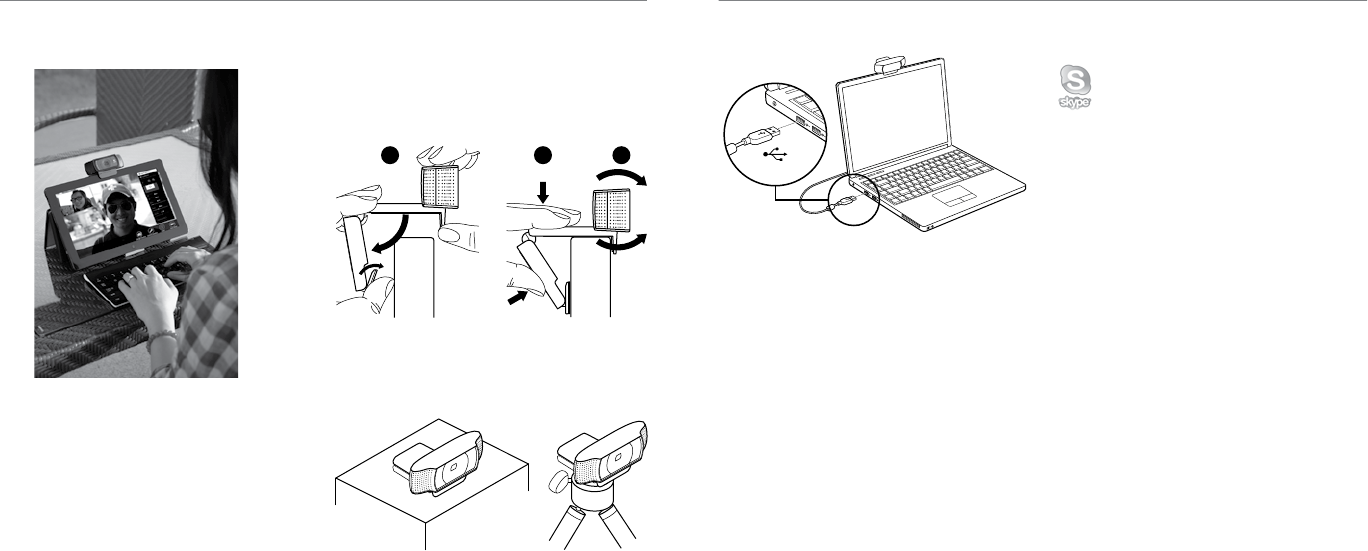
12 Français Français 13
Première utilisation
Logitech® HD Pro Webcam C920
2 Connectez votre webcam
3 Installez le logiciel
Si vous utilisez votre webcam sur Windows® 8,
le logiciel requis est téléchargé automatiquement et
installé en arrière-plan lors de la première connexion
de la webcam.
Important: assurez-vous d'être connecté à Internet pour
permettre le téléchargement du logiciel.
Si vous utilisez la webcam sur Windows® 7 ou Vista®,
vous devez installer le logiciel Logitech® Webcam
Software à l'adresse suivante:
logitech.com/downloads
Premiers pas avec les appels vidéo
Votre webcam Logitech HD Pro
Webcam c920 permet des appels vidéo
Full HD 1080p.
Pour profiter au maximum des appels vidéo, les
deux interlocuteurs doivent disposer de Skype™
ou d'une autre application d'appels vidéo,
telle que Yahoo!® Messenger, Windows Live®
Messenger ou Gmail.
Pour en savoir plus: skype.com
En plus d'une webcam et d'une application
d'appels vidéo, les deux interlocuteurs ont
besoin de:
• un ordinateur disposant de haut-parleurs
ou d'un casque, et d'un microphone (votre
webcam Logitech HD Pro Webcam c920
dispose de deux microphones intégrés);
• une connexion Internet haut débit (par
exemple, ADSL, T1 ou câble).
USB
Merci d'avoir acheté
cettewebcamc920.
Suivez ce guide pour installer et commencer
àutiliser votre webcam Logitech.
Si vous avez des questions avant de commencer,
ou pour en savoir plus sur votre webcam Logitech,
veuillez consulter le site www.logitech.com/
support
.
Installation de la webcam
1 Positionnez la webcam
Conçu pour s'adapter à vos habitudes d'appels vidéo,
la webcam c920 peut être placée où vous le souhaitez,
sur un écran d'ordinateur, un bureau ou encore
un trépied.
Fixation sur un écran
Prenez la webcam d'une main tel qu'indiqué,
puis ouvrez la base flexible (clip) avec l'autre main.
Fixez la webcam en veillant à ce que la patte de la base
flexible soit bien alignée avec l'arrière de l'écran.
1 2 3